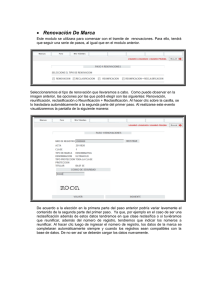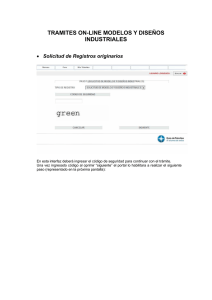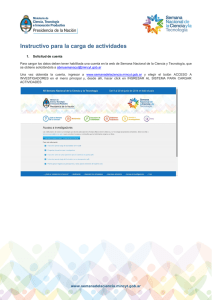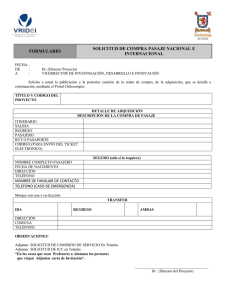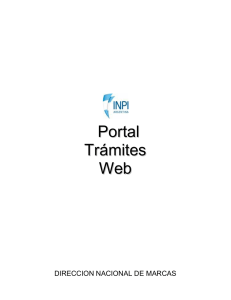tramites on-line marcas - inpi
Anuncio
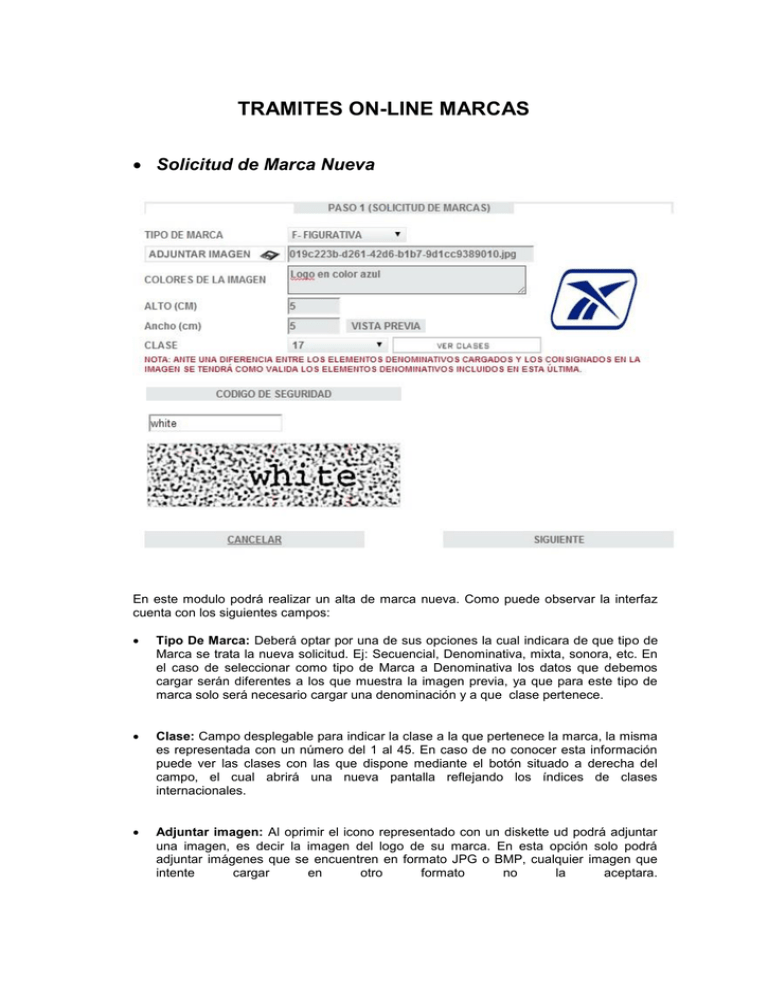
TRAMITES ON-LINE MARCAS Solicitud de Marca Nueva En este modulo podrá realizar un alta de marca nueva. Como puede observar la interfaz cuenta con los siguientes campos: Tipo De Marca: Deberá optar por una de sus opciones la cual indicara de que tipo de Marca se trata la nueva solicitud. Ej: Secuencial, Denominativa, mixta, sonora, etc. En el caso de seleccionar como tipo de Marca a Denominativa los datos que debemos cargar serán diferentes a los que muestra la imagen previa, ya que para este tipo de marca solo será necesario cargar una denominación y a que clase pertenece. Clase: Campo desplegable para indicar la clase a la que pertenece la marca, la misma es representada con un número del 1 al 45. En caso de no conocer esta información puede ver las clases con las que dispone mediante el botón situado a derecha del campo, el cual abrirá una nueva pantalla reflejando los índices de clases internacionales. Adjuntar imagen: Al oprimir el icono representado con un diskette ud podrá adjuntar una imagen, es decir la imagen del logo de su marca. En esta opción solo podrá adjuntar imágenes que se encuentren en formato JPG o BMP, cualquier imagen que intente cargar en otro formato no la aceptara. “Conforme a la Resolución P 292/98 se establecen los siguientes requisitos para las imágenes, logotipos y/o marcas que se ingresan: 1 – Ningún trazo lineal debe ser inferior al de una estilográfica de 0.3 mm. 2 – El tono de los trazos lineales y/o plenos debe ser negro intenso 3 – Para reproducción de tonos grises debe ser posible su impresión laser y con un tramado no mayor de 85 líneas. 4 – Las tipografías de los textos incorporados a los logotipos e indicativos de colores u otras pautas no deben ser menores de un cuerpo de 6 y en color negro.” Colores de la imagen: En este campo podrá ingresar en detalle la descripción de la imagen, está destinado a la reivindicación de los colores de la misma. Alto (CM): Determina el largo (en centímetros) del logo de su marca. Máximo 27cm Ancho (CM): Determina la anchura (en centímetros) del logo de su marca. Máximo 18 cm Como se explico previamente, estas cuatro últimas opciones serán accedidas cuando usted seleccione como tipo de Marca una opción diferente a Denominativa. Una vez confirmados los datos al oprimir “siguiente” el portal lo habilitará a realizar el siguiente paso (representado en la próxima pantalla): En este paso tendremos la responsabilidad de completar la información correspondiente a la titularidad de la marca. Por ejemplo: cuantos titulares tendremos, que porcentaje le corresponderá a cada uno, etc. Cabe destacar que todos los campos de este formulario son obligatorios, sin excepción alguna. En el caso de cargar 2 o más titulares, lógicamente el total de los porcentajes deberá resultar 100% ni más ni menos y completar la información del formulario para cada uno de estos titulares. Al determinar los titulares de la marca, podemos comenzar con el paso Nº 3 - prioridades: Al llegar a esta instancia, se podrán establecer las prioridades de marcas. Este paso no es de carácter obligatorio por lo cual cuenta con un botón para seguir sin cargar y continuar con los pasos de la solicitud. Contrariamente a la etapa anterior, determinar el tipo de protección será obligatorio para poder avanzar con el trámite. Si eligiésemos toda la clase, no necesitará agregar ningún otro tipo de información por lo que podríamos seguir al paso que sigue. En cambio, SI eligiésemos como tipo de protección “excepto lo siguiente” o solamente lo siguiente” la pantalla se visualizara de la siguiente manera: Como puede ver, se agrego un campo en donde tendremos que determinar productos que abarquen la categoría que hayamos elegido ya sean, exceptuados o los seleccionados a pertenecer a esa clase. Si oprimimos nuevamente (como lo venimos haciendo hasta ahora) el botón “siguiente” nos encontraremos con el paso que sigue denominado gestión de trámites: La gestión de trámites es un término de carácter opcional, como varios de los que hemos visto en este instructivo y se podrá cargar mas de uno. Inicialmente la pantalla le mostrara los siguientes campos: Tipo de persona: Campo desplegable. Utilizado para determinar si la persona que realiza el trámite es un particular o pertenece a uno de los agentes identificados. En caso de ser particular deberá introducir el Nombre, en caso contrario solicitara el número de agente. Nombre / número de agente: Dentro de este ítem tendremos que poner el nombre y apellido de quien realiza el trámite. Si en el campo anterior hemos seleccionado agente y conocemos su numero identificatorio podremos seleccionarlo de la lista que se abrirá en otra ventana mas pequeña Carácter: Determinamos el carácter de la persona (Apoderada, Gestor de negocios, etc.) Email: Esta opción es opcional, para un futuro caso de comunicación entre el gestor del trámite y el INPI. Poder inscripto en el INPI: Esta opción será utilizada para indicar si tiene un poder inscripto en el inpi. Si no tuviéramos el poder, la imagen se vería de la misma manera que en la pantalla anterior. En cambio, si tuviéramos un poder inscripto en el INPI se le solicitara que indique el número de poder para poder identificarlo. Si oprimimos nuevamente (como lo venimos haciendo hasta ahora) el botón “siguiente” o “seguir sin cargar” nos encontraremos con el paso que sigue denominado Representación: El paso 6 de la solicitud de una marca se utilizara para poder identificar a los representantes del trámite, es decir, si es apoderado, representante legal (Presidente, socio, gerente, secretario general, etc.) o gestor (Carácter) y el nombre del representante. Al igual que muchas etapas anteriores, esta instancia es optativa. Por lo cual, podrá seguir adelante sin cargar ninguno de estos datos. Finalmente si lo necesitara podrá cargar Datos complementarios. En donde el solicitante puede declarar renunciar a las acciones judiciales o no, y agregar algún tipo de observación (Cabe destacar que, la consignación de una observación es de carácter optativa para el solicitante). Al culminar con este formulario, el portal le proporcionara la siguiente información: Esta solicitud nos indica que hemos terminado con los pasos del tramite y que la solicitud esta lista para que le generemos el Vep (Volante electrónico de pago). Como puede ver, este formulario es de carácter informativo y corresponde a la solicitud de marca que acabamos de realizar. El proceso le asigna un numero de orden Web, tipo de tramite y usuario que realizo la solicitud (el usuario corresponderá a quien se encuentre logueado), el importe que tendremos que abonar y de haberlo hecho, la imagen que hemos adjuntado al inicio del tramite. Puede observarse también la opción Adjuntar Archivo la cual le permitirá adjuntar a este trámite cualquier tipo de documentación respaldatoria. Este botón lo llevará a la siguiente pantalla: Aquí deberá hacer clic en Seleccionar archivo y elegir el documento que corresponda y seguidamente deberá seleccionar el índice que desee para especificar el tipo de documento que está adjuntando. Si el índice que usted desea no se encuentra en la lista, puede seleccionar la opción “otros” y se desplegara un campo para que ingrese manualmente la referencia que crea apropiada. Una vez terminado haremos clic en Enviar para terminar, esto nos llevará a la pantalla anterior, ahora mostrando el archivo que se ha adjuntado y al lado de este un botón que le permitirá eliminar el mismo. Luego de verificar estos datos, si tuviésemos que realizar varias operaciones como esta podremos cargar una nueva solicitud de marca nueva o finalizar la tarea.